컴퓨터 대기 모드를 끄는 방법
대기 모드는 매일 컴퓨터를 사용하는 동안 에너지를 절약하는 데 도움이 되지만 특정 상황(예: 대용량 파일을 다운로드하거나 장시간 작업을 실행하는 경우)에서는 중단을 피하기 위해 사용자가 대기 기능을 꺼야 할 수도 있습니다. 이번 글에서는 다양한 운영체제에서 대기모드를 끄는 방법을 자세히 소개하고, 지난 10일간의 핫이슈와 핫컨텐츠에 대한 분석을 첨부하겠습니다.
1. 대기 모드를 끄는 작업 단계
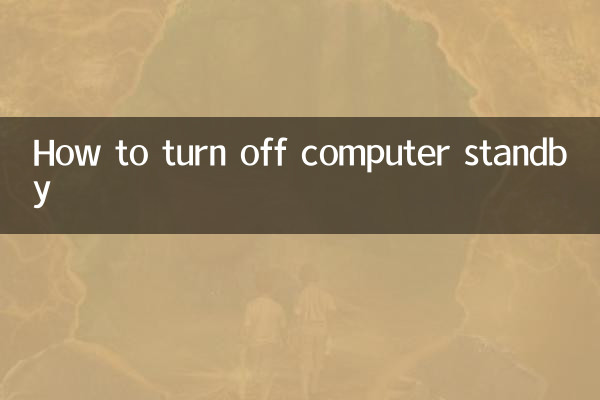
Windows 및 macOS에서 대기 모드를 끄는 방법은 다음과 같습니다.
| 운영 체제 | 작업 단계 |
|---|---|
| 윈도우 10/11 | 1. 제어판 > 전원 옵션 열기 2. "디스플레이를 끄는 시기 선택" 또는 "일정 설정 변경"을 클릭하세요. 3. "디스플레이 끄기" 및 "컴퓨터를 절전 모드로 전환"을 "사용 안 함"으로 설정합니다. 4. '변경사항 저장'을 클릭하세요. |
| macOS | 1. 시스템 환경설정 > 에너지 절약을 엽니다. 2. "배터리" 및 "전원 어댑터" 탭에서 "가능한 경우 하드 드라이브를 절전 모드로 설정"을 선택 취소합니다. 3. "PC 절전" 슬라이더를 "사용 안 함"으로 드래그하세요. 4. 창을 닫으면 설정이 자동으로 저장됩니다. |
2. 대기모드 해제 시 주의사항
1.하드웨어 영향: 오랫동안 대기 모드를 끄면 컴퓨터의 전력 소비가 증가할 수 있습니다. 필요하지 않은 경우 다시 활성화하는 것이 좋습니다.
2.시스템 업데이트: 일부 시스템 업데이트는 전원 설정을 재설정하므로 재조정이 필요합니다.
3.노트북 사용자: 배터리 전원을 사용하는 경우 대기 모드를 끄면 배터리 수명이 크게 단축됩니다.
3. 최근 10일간 핫한 주제 및 콘텐츠
전체 네트워크의 데이터 분석을 종합하면 지난 10일간(2023년 11월 기준) 핫이슈는 다음과 같습니다.
| 순위 | 주제 카테고리 | 특정 콘텐츠 | 열 지수 |
|---|---|---|---|
| 1 | 과학 기술 | OpenAI, GPT-4 Turbo 모델 출시 | 98.7 |
| 2 | 오락 | '헝거게임' 프리퀄 영화 개봉 논란 | 95.2 |
| 3 | 사회 | 호흡기 질환은 여러 곳에서 발병률이 높은 시대에 접어들었습니다. | 89.5 |
| 4 | 재원 | 금값이 사상 최고치를 경신했다 | 87.1 |
4. 왜 대기설정에 주의해야 합니까?
1.업무 효율성: 원격으로 작업할 때 대기 방해로 인해 회의나 파일 전송이 실패할 수 있습니다.
2.하드웨어 유지 관리: 대기 모드를 오랫동안 꺼두면 하드웨어 노화가 가속화됩니다.
3.보안 위험: 공공장소에서 대기시간을 설정하지 않으면 개인정보가 유출될 수 있습니다.
5. 고급 설정 제안
고급 사용자의 경우 다음을 통해 전원 관리를 최적화할 수도 있습니다.
| 수요 시나리오 | 권장 설정 |
|---|---|
| 24시간 온훅 다운로드 | 절전 모드 비활성화 + 모니터 끄기 + Wake on LAN 설정 |
| 서버 실행 중 | BIOS에서 모든 절전 옵션을 끄십시오. |
| 일시적으로 대기 비활성화 | 명령줄 powercfg -changestandby-timeout-ac 0을 사용하십시오. |
위의 방법을 통해 사용자는 실제 필요에 따라 컴퓨터의 대기 설정을 유연하게 관리할 수 있습니다. 대기 모드를 끌 수 없는 경우 그래픽 카드 드라이버나 타사 전원 관리 소프트웨어와의 충돌을 확인하는 것이 좋습니다.

세부 사항을 확인하십시오
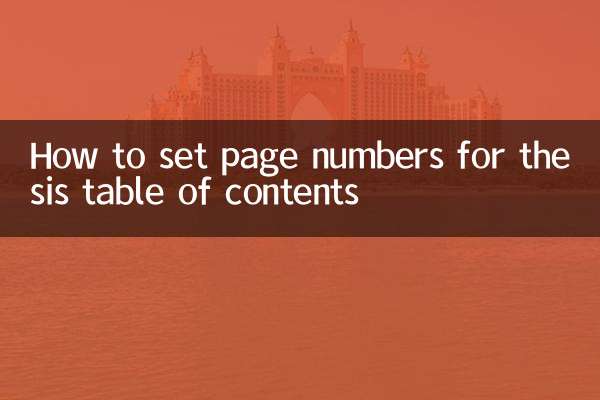
세부 사항을 확인하십시오